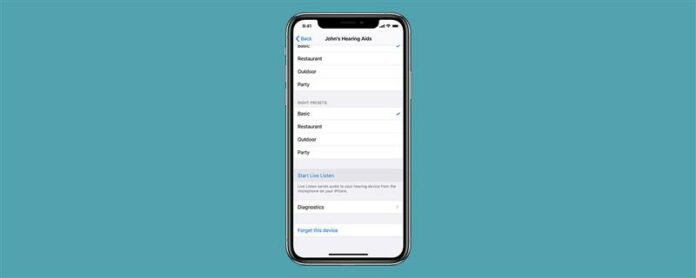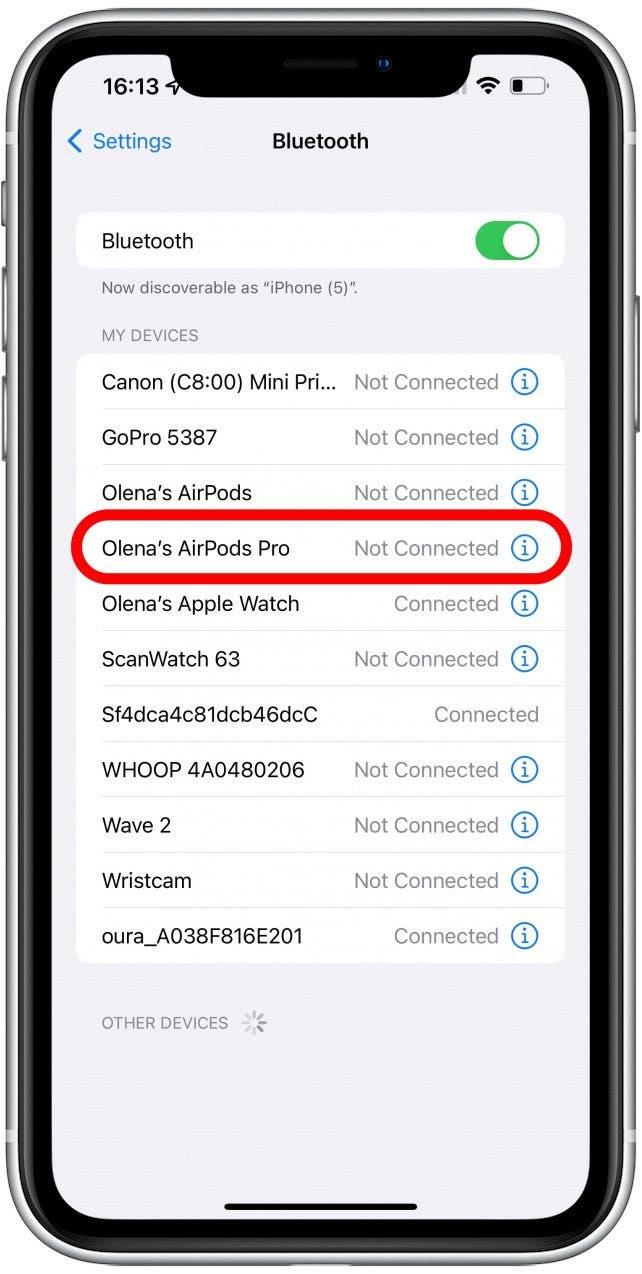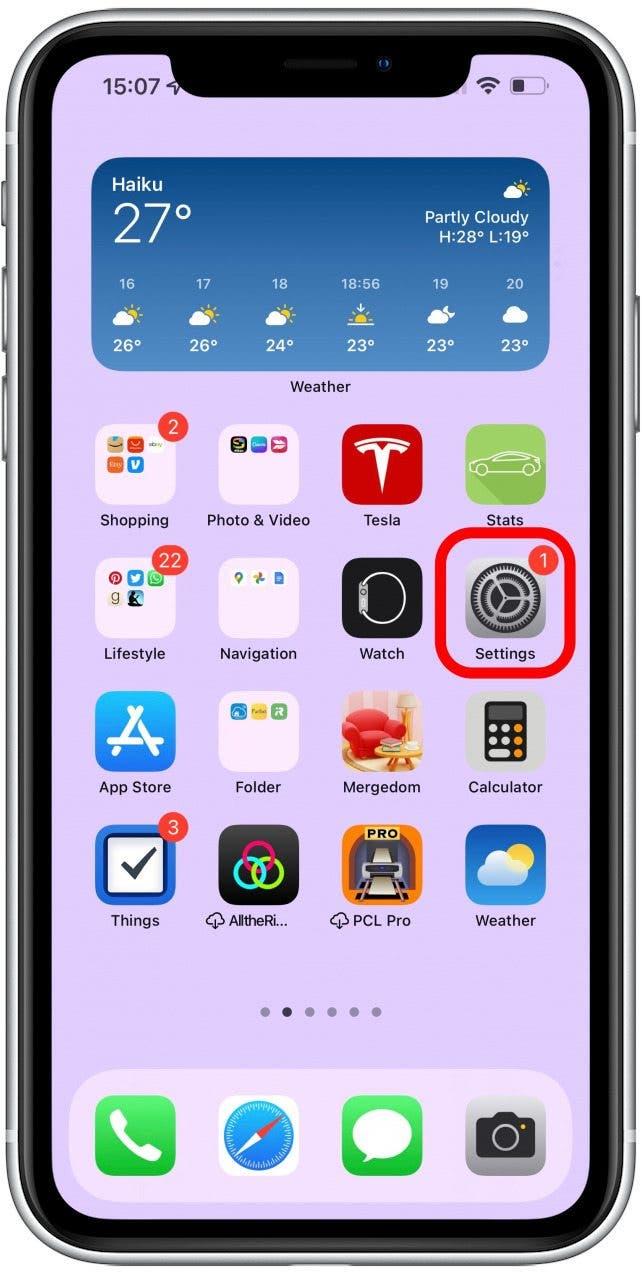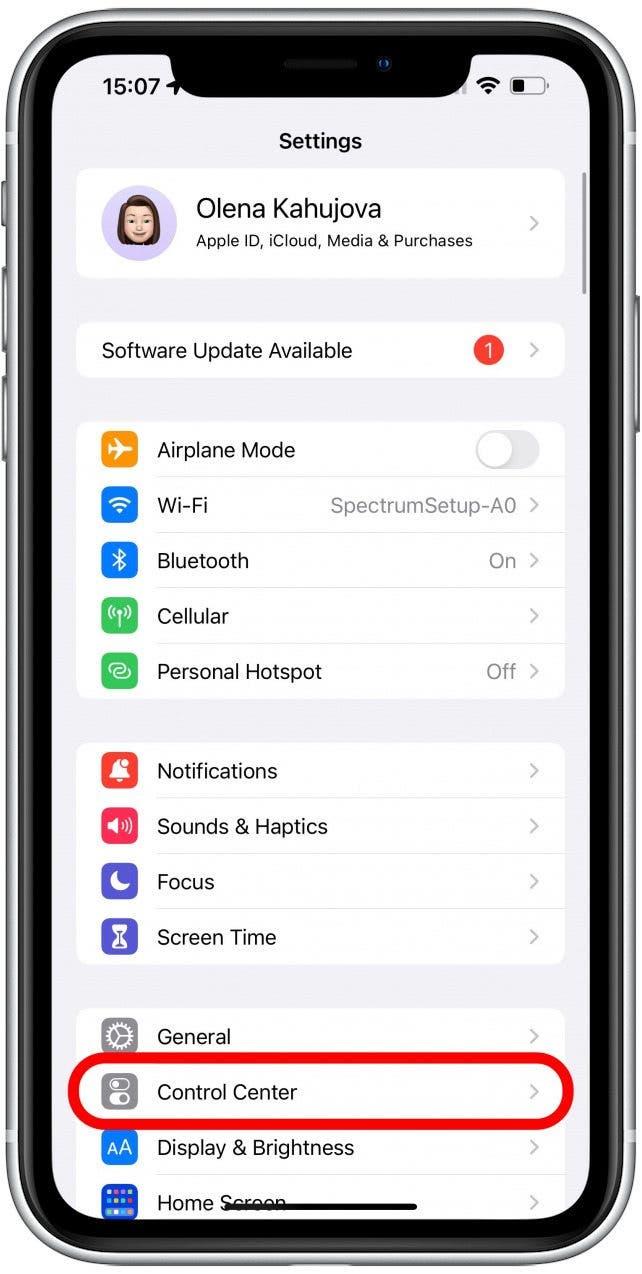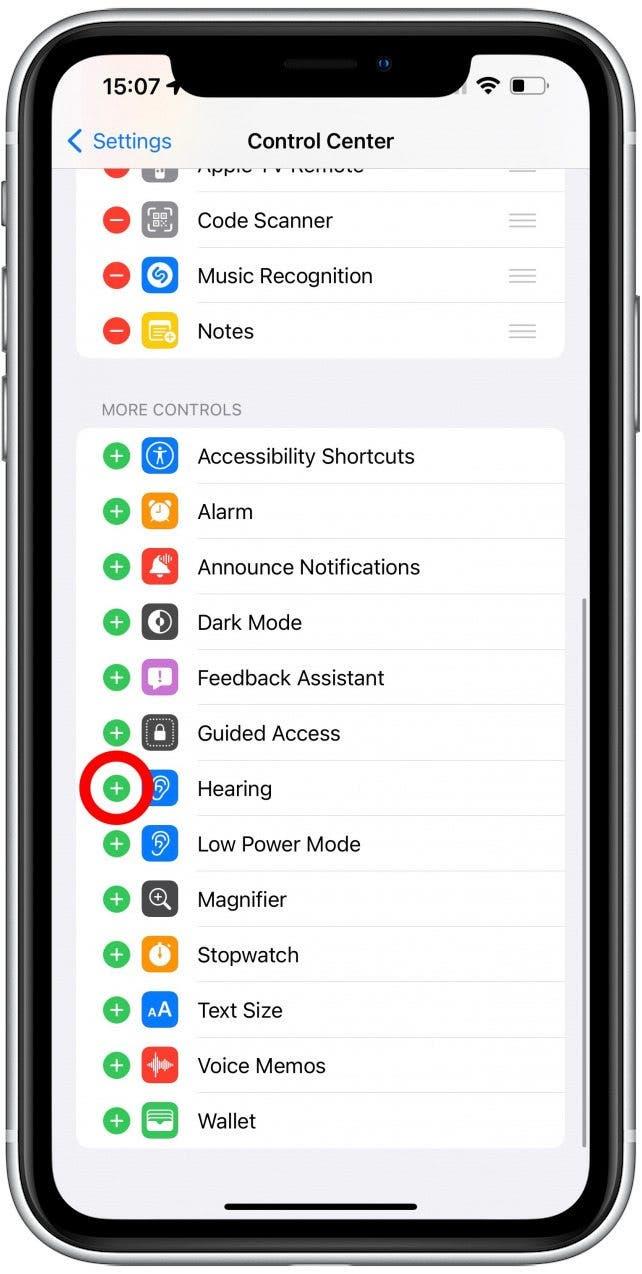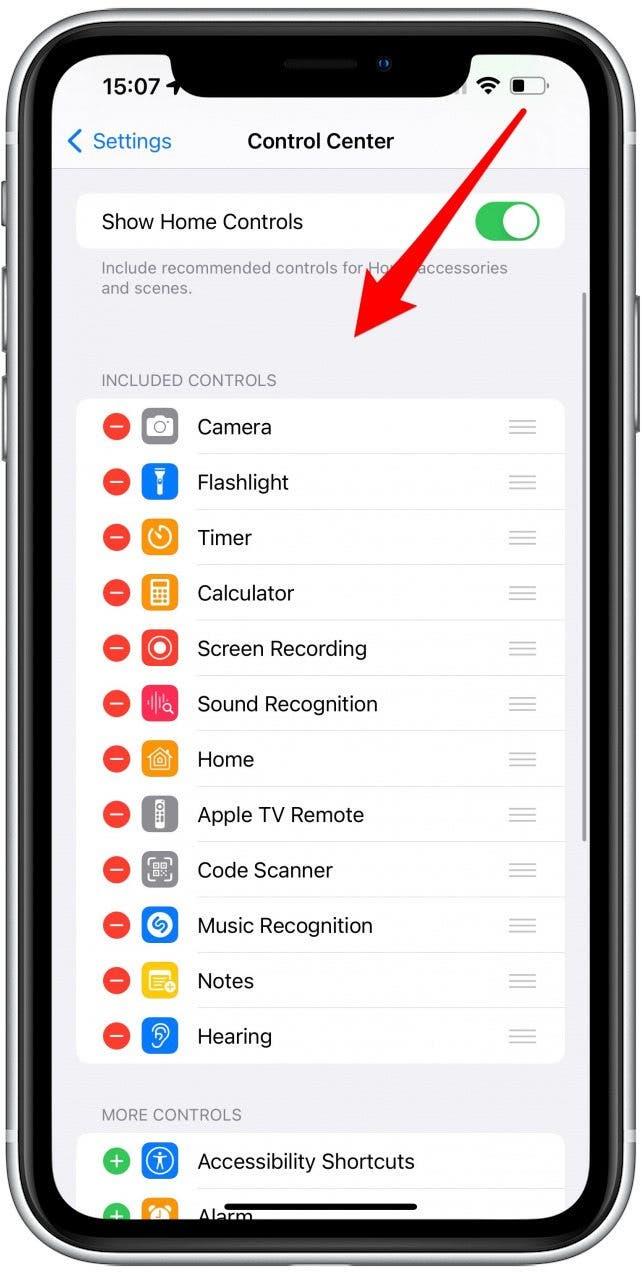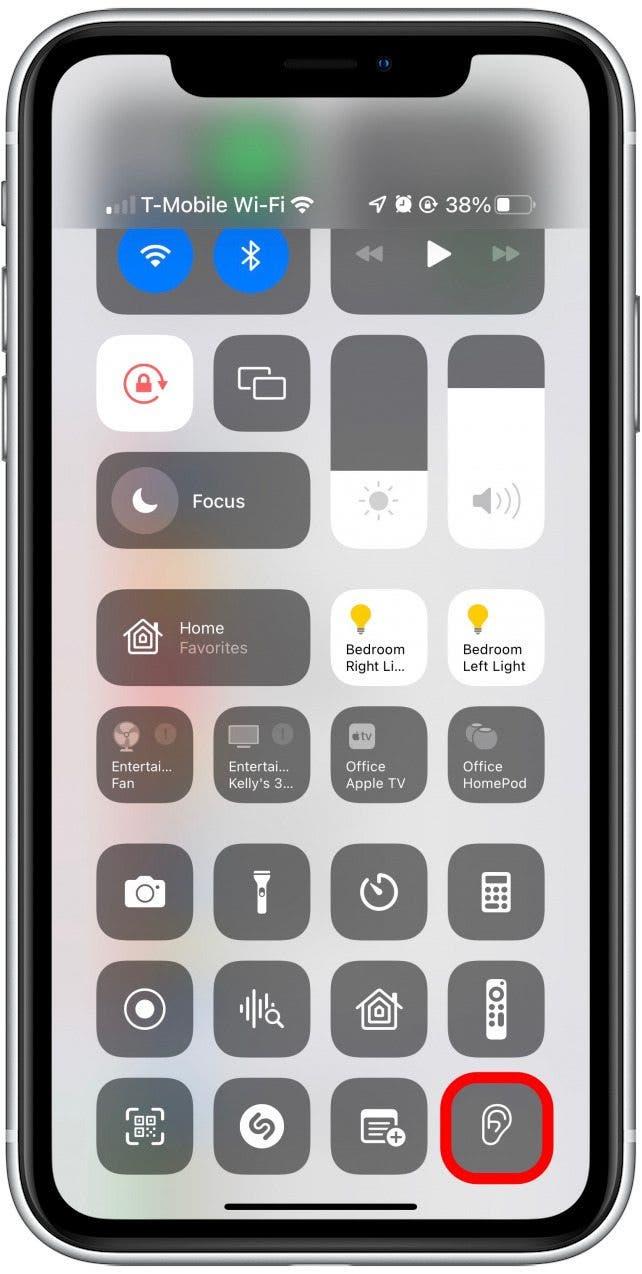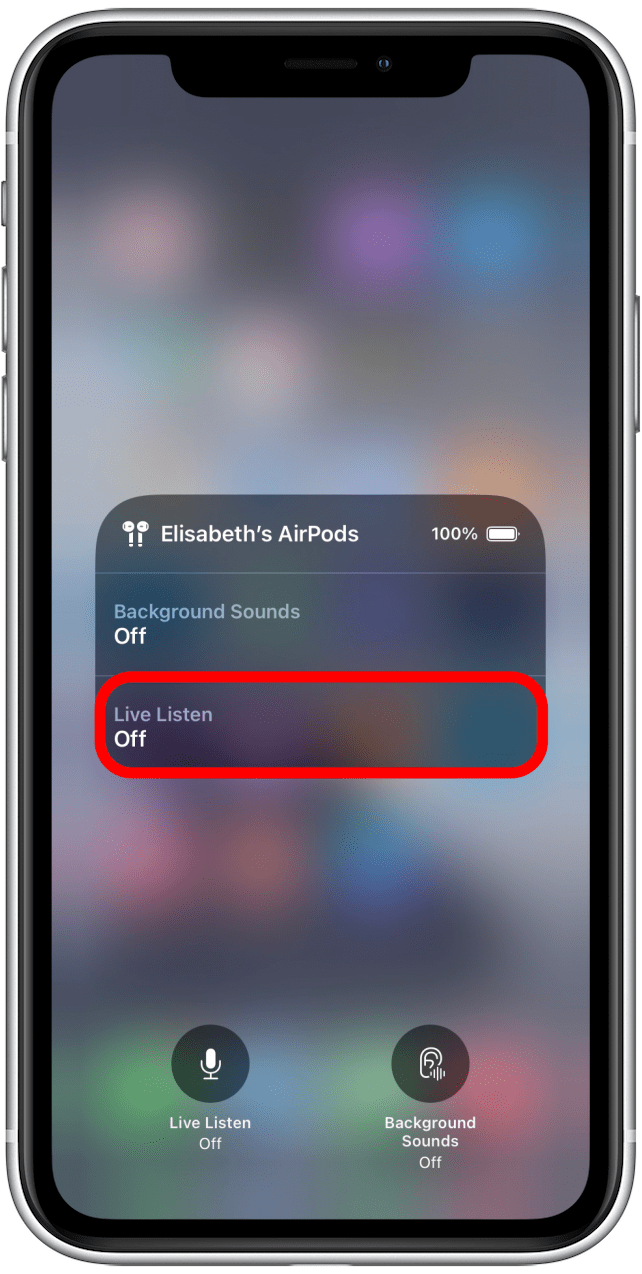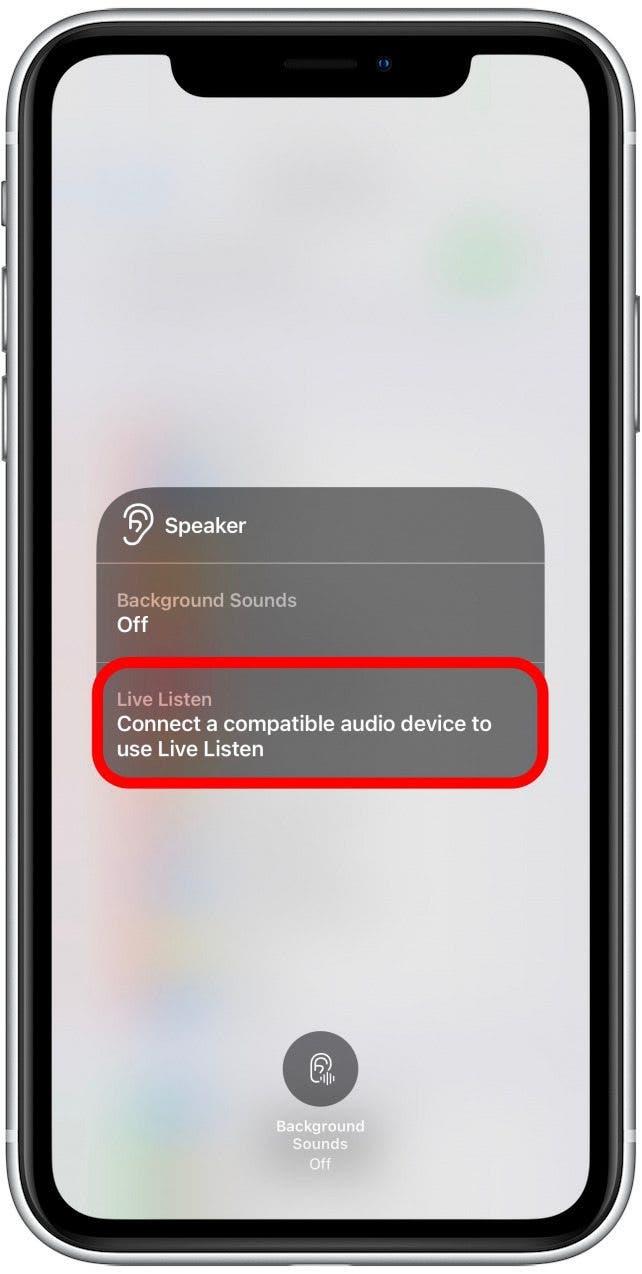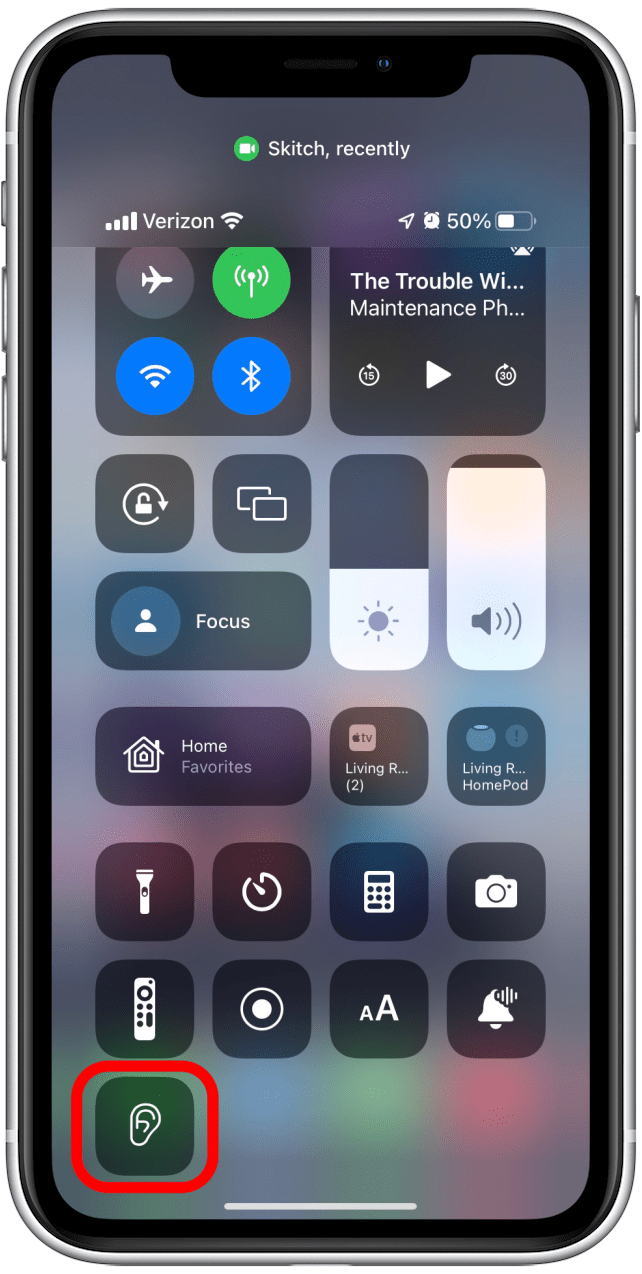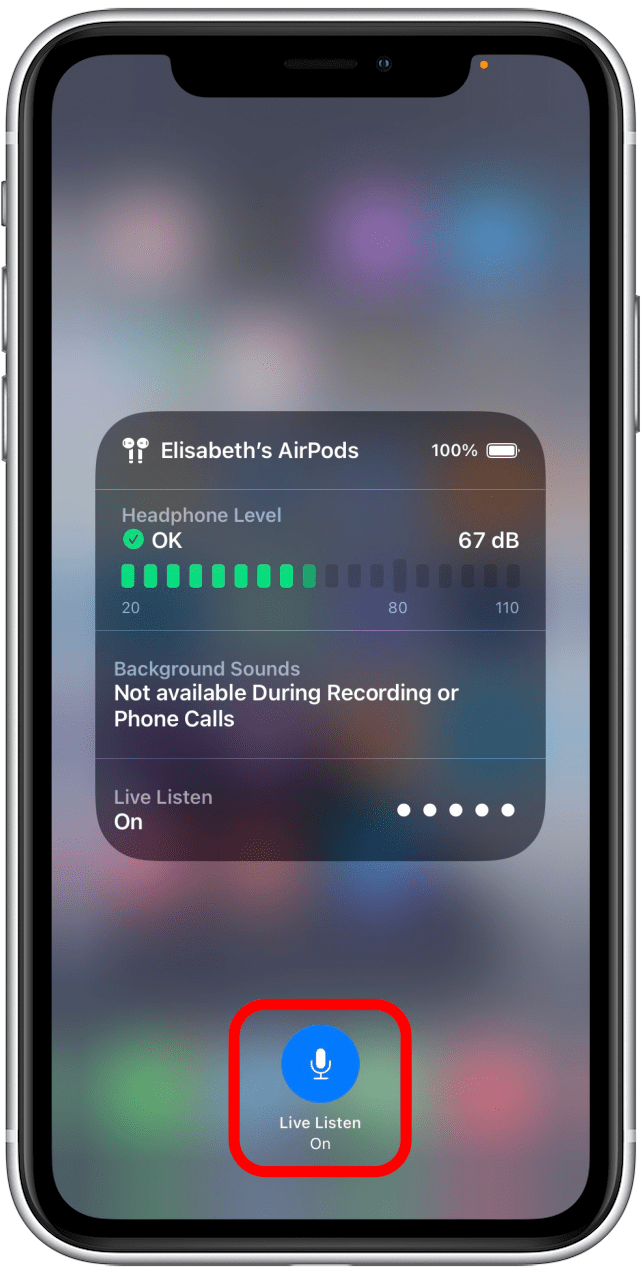Live Listen es una característica que le permite convertir su iPhone en un micrófono remoto. El problema es que solo puedes escucharlo a través de tus AirPods. Apple destinado a que esta sea una función de accesibilidad: ¡AirPod Ayures Ayures! Sin embargo, a muchos les preocupa que este secreto del micrófono se use nefastos.
¿Qué es la escucha en vivo?
¿Qué hace la escucha en vivo? La función AirPods Live Listing está destinada a usar su iPhone como micrófono para que pueda escuchar mejor. Esto podría significar colocar su iPhone en el escritorio de su profesor para escuchar mejor la conferencia o mantener su teléfono a alguien que está hablando. También significa que alguien puede dejar su teléfono cerca de usted y escuchar todo lo que dice, incluso si sale de la habitación. Las capacidades de espionaje hacen que la escucha en vivo sea una característica controvertida.
¿Cómo puedes escuchar conversaciones con AirPods?
Es fácil encender la función de escucha en vivo de iPhone para escuchar las conversaciones entre usted y sus amigos o familiares con más claridad. Si bien definitivamente debe probarlo para mejorar su audición en un concierto, lectura de libros u otro evento público, tenga en cuenta que aliberarse puede considerarse un delito. Los pasos a continuación están destinados a enseñarle cómo usarlo para convertir sus AirPods en audífonos, no como una forma de espiar a los demás. Para girar en vivo, escuche:
- Asegúrese de que sus AirPods estén conectados a su dispositivo a través de Bluetooth.

- Abra Configuración en su iPhone.

- Toque Centro de control .

- Localice la audición y toque el icono más .

- Deslice desde la esquina superior derecha de su pantalla para abrir el centro de control.

- Toque el icono auditivo que acaba de agregar.

- Toque en vivo escucha para encenderlo.

- Si no tiene un dispositivo compatible, verá una notificación que le indica que conecte un dispositivo compatible.

¡Ahora puede ajustar el volumen en su dispositivo según sea necesario! Para obtener más consejos como este, regístrese para nuestro boletín gratuito boletín de consejos del día.
Cómo apagar en vivo escuchar
Para apagar en vivo, escuche después de usarlo:
- Toque el icono de audición en su centro de control.

- Luego toque en vivo escuchar en para apagarlo.

Para deshabilitar la escucha en vivo por completo, simplemente elimine la audición de su centro de control. Siga los pasos de la sección anterior pero seleccione el icono MINUS en el paso cuatro para eliminarlo. Si no ve escuchar en su centro de control, esta característica está deshabilitada.
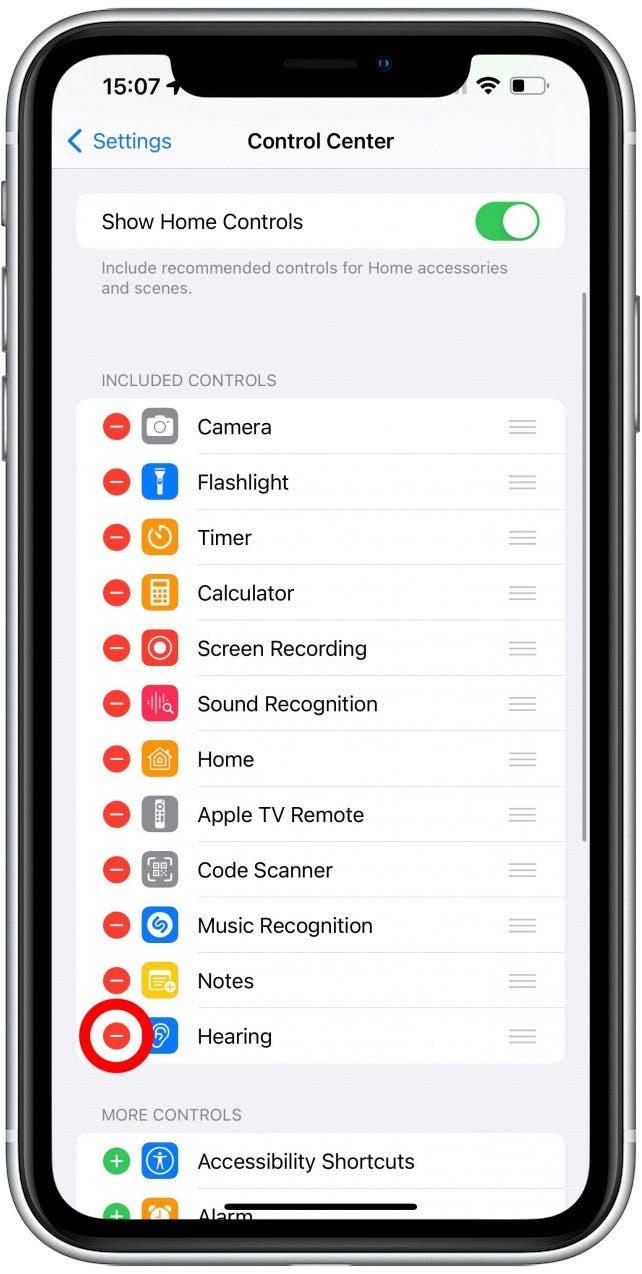
Si le preocupa que alguien esté usando esta función, mire su pantalla y verifique si hay un punto naranja en la parte superior derecha de su pantalla. Una luz naranja indica que se está utilizando el micrófono, y una luz verde significa que la cámara se está utilizando. También es posible abrir el centro de control incluso si su teléfono está bloqueado, pero hacerlo puede considerarse ilegal, por no mencionar extremadamente irrespetuoso.
Live Escuchar los requisitos de iPhone y AirPod
Para usar la función Live Listing, necesita un iPhone, iPad o iPod Touch con iOS o iPados 14.3 o posterior para usar como micrófono. También necesita AirPods, AirPods Pro, AirPods Max, PowerBeats Pro o Beats Fit Pro para escuchar el micrófono. Los auriculares o auriculares deben conectarse a su dispositivo ‘micrófono’ a través de Bluetooth.
Live Listen es una característica increíblemente ingeniosa que solo debe usarse para escuchar mejor. Desafortunadamente, ya hay suficientes preocupaciones de escucha telefónica, por lo que es natural sentirse cauteloso acerca de que esta característica se use para espiarlo. Si tiene alguna inquietud de privacidad o seguridad, es mejor comunicarse con las autoridades locales. A continuación, lea ¿Tu iPhone te espía?